第一步:区MySQL官网:https://dev.mysql.com/downloads/mysql/下载压缩包
第二步:解压到需要安装的目录下(我的是在:D:\software)目录结构如下:
第三步:如上图我已创建一个data的空文件夹和一个my.ini文件
创建my.ini内容如下
[mysql]
# 设置mysql客户端默认字符集
default-character-set=utf8
[mysqld]
#设置3306端口
port = 3306
# 设置mysql的安装目录
basedir=D:\\software\\mysql-5.7.19-winx64
# 设置mysql数据库的数据的存放目录
datadir=D:\\software\\mysql-5.7.19-winx64\\data
# 允许最大连接数
max_connections=200
# 服务端使用的字符集默认为8比特编码的latin1字符集
character-set-server=utf8
# 创建新表时将使用的默认存储引擎
default-storage-engine=INNODB第四步:配置环境变量,添加一个名叫 MYSQL_HOME 的变量,变量值为MySQL的根目录,例如我的是D:\software\mysql-5.7.19-winx64修改Path变量,在末尾添加 ;%MYSQL_HOME%\bin
第五步:安装mysql服务,以管理员身份运行cmd,进入mysql的bin目录,初始化数据库文件
mysqld --initialize --user=mysql --console%MYSQL_HOME%\bin\mysqld --initialize --user=mysql --console
初始化成功后,会在datadir目录下生成一些文件,其中,xxx.err文件里说明了root账户的临时密码。那行大概长这样:
即密码是:lrqfBH3X)8cs
第六步:注册MySQL服务
mysqld --install mysql第七步:启动mysql服务
net start mysql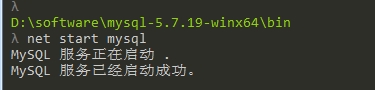
第八步:
在CMD控制台里执行命令 mysql -u root -p 回车执行后,输入刚才记录的随机密码,执行成功后,控制台显示 mysql>,则表示进入mysql
第九步:修改root密码
ALTER USER 'root'@'localhost' IDENTIFIED BY '123456';错误报告如下:
服务正在启动,服务无法启动,服务没有报告任何错误,请键入NET HELPMSG 3534
在初始化数据库文件时,出现这样: Check error-message file location and 'lc-messages-dir' configuration directive.
按照我上述的配置文件去配置,就没有问题,对这种错误显示具体可参考:http://www.2cto.com/database/201604/498476.html









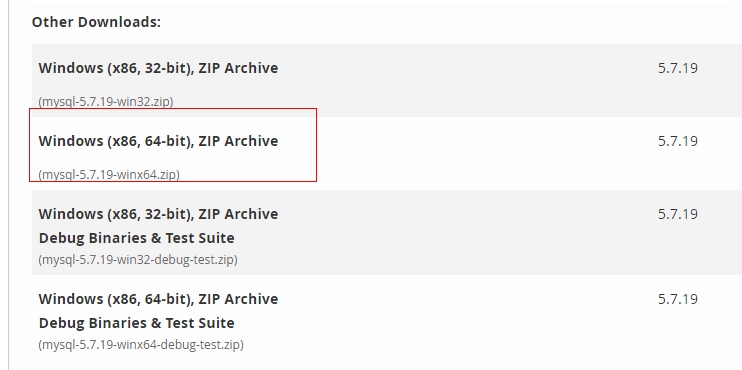
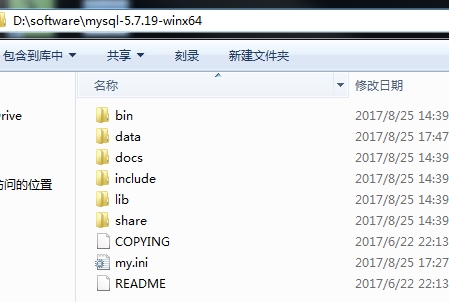

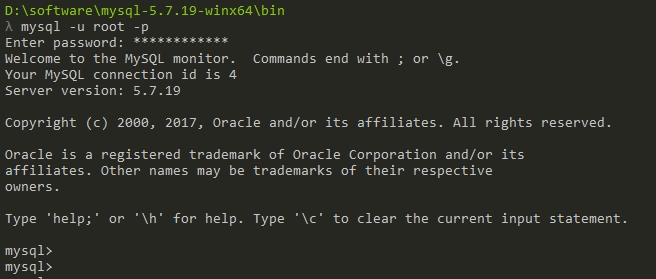















 4161
4161

 被折叠的 条评论
为什么被折叠?
被折叠的 条评论
为什么被折叠?








